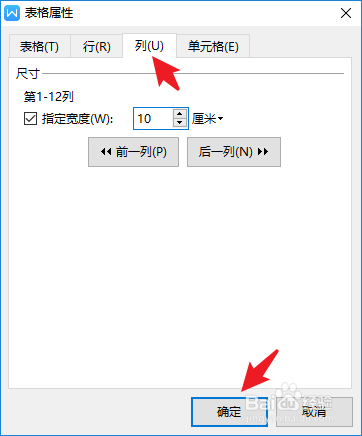word怎么设置表格列宽行高
word文档一般用来处理文字,有些情况下,用户也会往word内插入表格。word文档内的表格处理方法和excel不同,本文分享:word怎么设置表格列宽行高。

工具/原料
演示设备:华硕Redolbook14
系统版本:Windows 10家庭版
软件版本:wps校园版11.3.0.9228
word怎么设置表格列宽行高
1、打开word,点击“插入”,插入一张表格。
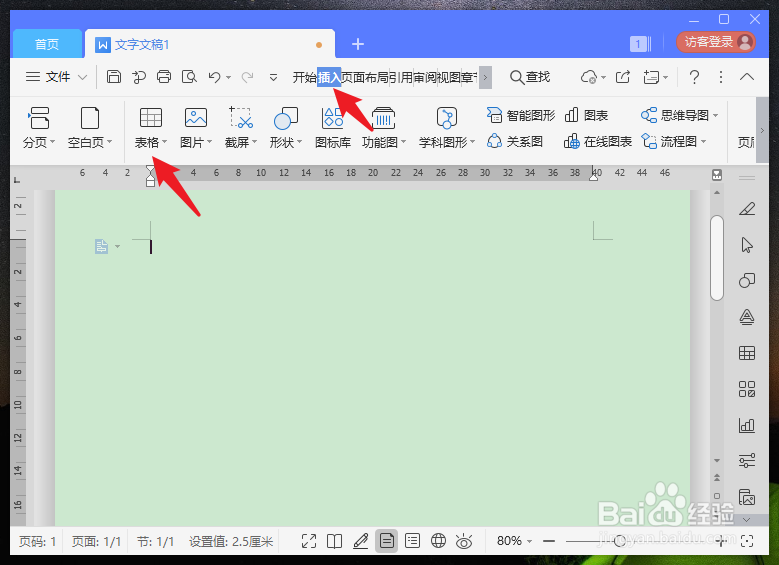
2、设置表格的行列的数量,这样表格就插入完毕了。
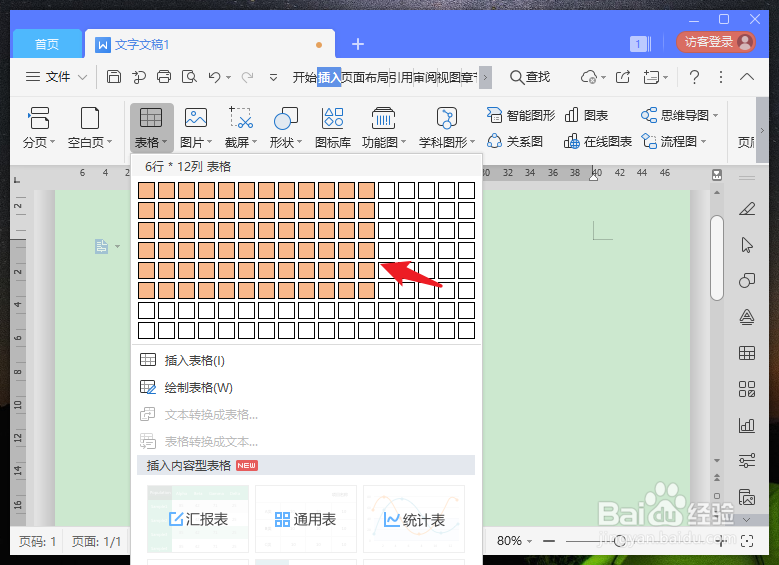
3、想要修改表格列宽行高 ,先用鼠标全选表格。
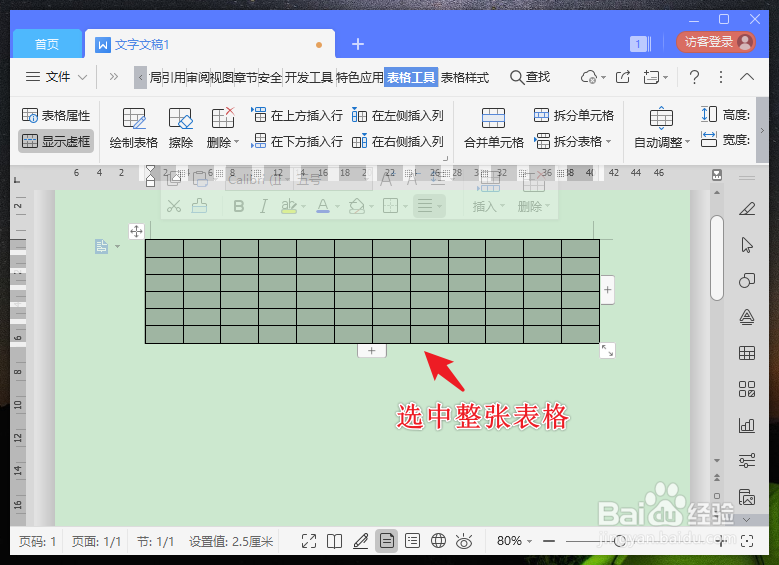
4、鼠标右击word文档内的表格,选中“表格属性”。
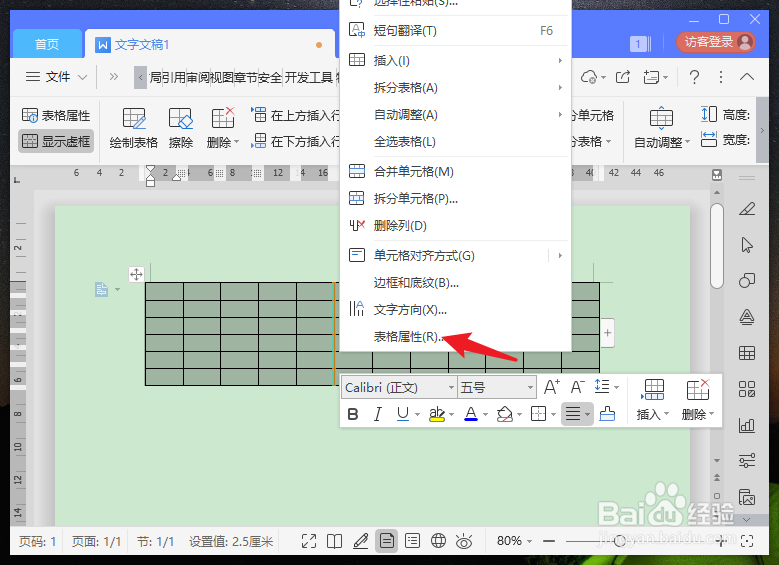
5、点击“行”,输入指定的行高,点击“确定”。
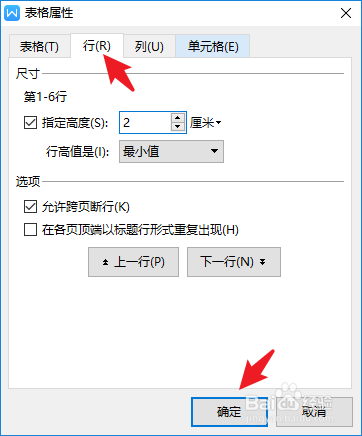
6、点击“列”,输入指定的列表,点击“确定”。到这里,表格行高列宽就调整完毕了。